아이폰 미리 알림 활용법 총정리(네이버 메일 / 지도 연동까지)
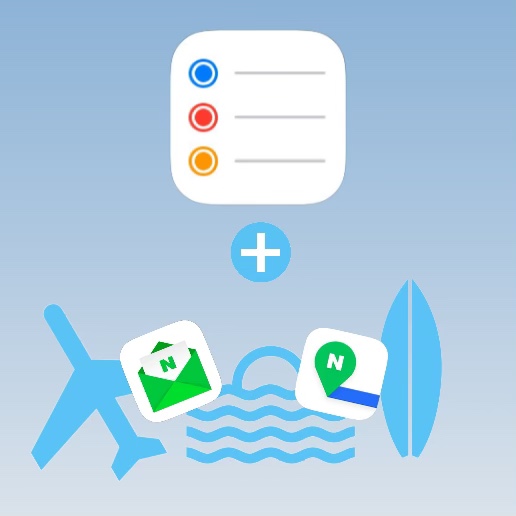
아이폰 기본 앱 미리 알림은~
미리 알림은 투 두 리스트를 위주로 일정을 콤팩트하게 관리하고 싶은 유저들을 위한 생산성 알림 앱입니다. 또한 수동적인 체크리스트로서의 기능에 국한되지 않고, 날자 시간 외에도 장소 정보를 활용하여, 사용자의 계획 실천을 지원하는 역할을 합니다.
이번 포스팅에서는 3개의 카테고리 ; 미리 알림의 입력, 미리 알림의 관리, 다른 앱과 연계 활용( 메일 / 지도 )으로 구분하여 알아보겠습니다. 미리 알림 생성부터 차례로 기술한 것이니, 사용자의 필요에 따라 단계적으로 읽어보셔도 좋을 것 같습니다.
*활용법 설명을 위해, 아래의 내용은 작년 여름 제주 가족 여행을 소재로, 현시점에 맞게 재구성하였습니다.
미리 알림 입력
목록 추가


생성한 미리 알림을 보관할 폴더를 만드는 순서입니다.
우측 하단의 목록 추가를 터치 후, 목록 이름과 유형을 입력하고, 목록 아이콘 컬러 및 모양도 선택한 후 우측 상단 완료를 터치합니다.
목록 우측 상단 (…) 주요 기능
섹션 관리 )


미리 알림을 소주제로 분류할 수 있는 기능입니다. 여행지, 맛집, 준비물로 분류해 보았습니다.
템플릿 저장 )
목록 우측 상단 (…) 템플릿 사용하여, 왼쪽과 같이 현재의 목록을 저장해 두고, 오른쪽과 새로운 목록 작성 시 저장된 템플릿을 불러와 사용할 수 있습니다.
미리 알림 생성


여기까지 목록을 생성하고 섹션을 분류해 놓았습니다.
이제 각 섹션에 할 일을 입력 후 다음 줄로 넘기면, 위 사진과 같이 투 두 리스트 형태로 자동 변환됩니다.
미리 알림 실행 조건


실행 조건을 입력하는 단계입니다. 알림을 터치하면 우측에 (i) 버튼이 나타나며, 앞으로 미리 알림의 실행 관련 모든 설정은 (i) 버튼을 활용합니다. 세부사항이 나타나면, 날자 시간을 입력하고 우측 상단의 완료를 터치합니다.
알림 반복
또한 알림 반복이 필요하면 매일 매주 등 반복 주기를 설정하면 됩니다. 다만 요일 반복의 경우, 현재 수요일인데 다음 주부터 매주 월요일 반복을 설정하고 싶다면, 다음 월요일 중 가장 가까운 월요일 기준으로 반복을 설정하면 됩니다.
위치정보 활용


역시 (i) 버튼 세부사항에서 위치정보를 추가할 수 있습니다. 장소를 지정하면, 정해진 장소에 예정된 날짜와 시간에 도착하면 알림이 실행됩니다.
작년 제주 방문 시 금능해수욕장에서 가족과 함께 패들 보트 강습을 받았는데요. 5월 13일 금능해수욕장 도착 후 점심 식사시간에, 14일 자로 강습 예약 및 서핑복 대여를 하는 것으로 알림을 설정해 보았습니다. (예시일 뿐 물론 더 일찍 예약하는 것이 안전합니다. )
위치를 활성화한 후 사용자화를 클릭하여 원하는 위치를 검색 후 입력합니다.
첨부자료 추가


알림 실행 시 확인하거나 필요한 문서 등이 있다면, 간단 메모, URL 링크, 사진 등을 첨부할 수 있습니다.
항공 / 자동차 렌트 정보 첨부로 활용 가능합니다.
스마트 목록
미리 알림 중 특정 목적의 알림 들을 스마트 폴더에 별도로 모아 관리할 수 있습니다. 기존 폴더의 알림 들 이 스마트 폴더로 이동하는 것이 아니며, 여행 중 예약 내용처럼 특정 알림 들을 따로 모아 보여주는 폴더입니다.
미리 알림 태그 설정 )


미리 알림에 검색 키워드를 지정하는 설정입니다.
미리 알림의 (i) 버튼을 터치한 후 태그를 선택하고, 검색 키워드를 지정합니다.
스마트 폴더 생성)




작성된 알림 중 지정된 태그, 즉 지정된 검색 키워드에 해당하는 알림 들을 모아서 보여주는 폴더입니다.
목록 추가와 동일한 방법이며, 목록 유형에서 스마트 폴더를 선택하면 됩니다. 스마트 폴더를 선택하면 태그를 지정할 수 있으며, 여기서 미리 알림에 지정해둔 태그 중 필요한 것을 선택합니다. 스마트 폴더가 생성되면, 지정 태그 관련 알림을 해당 폴더에서 확인할 수 있습니다.
미리 알림 관리
위젯을 추가하여 알림의 직관적인 관리가 가능합니다.
잠금 화면 위젯




잠금 화면을 길게 누르면 하단의 사용자화 버튼이 나타나며, 사용자화 버튼을 터치한 후 잠금 화면과 홈 화면 중 잠금 화면을 선택합니다.
시간 박스 위쪽 아래쪽으로 위젯을 설정할 수 있는 박스가 보이며, 박스를 터치하여 미리 알림 위젯을 설치할 수 있습니다.
시간 아래쪽 박스를 터치한 후 미리 알림 위젯을 설치합니다. 박스에 미리 알림이 보이고, 만들어진 위젯을 한 번 더 터치하면 위젯에 띄울 목록의 선택이 가능합니다.
홈 화면 위젯




홈 화면의 빈 공간을 길게 누르면 좌측 상단에 + 버튼이 나타납니다. + 버튼을 터치하여 미리 알림 위젯을 설치한 후, 위젯을 길게 터치하면 열람할 목록을 선택할 수 있습니다. 여기서 두 개 이상의 위젯을 설치하여 별도의 목록을 관리할 수 있습니다.
공유


미리 알림 생성 후 참여자를 초대할 수 있습니다.
폴더 상단의 공유 버튼 터치 후 카톡 등으로 링크를 발송하는 것으로 공유가 가능하며, 주의할 점은 링크를 받은 상대방도 미리 알림을 사용하고 있어야 합니다.
연동
메일 연동


받은 메일의 내용 중 날짜가 있으면, 날자 부분에 밑줄이 생깁니다. 날짜를 길게 터치하면 미리 알림을 실행할 수 있는 창이 나타납니다.
미리 알림을 선택 후 위에서 정리한 미리 알림 생성과 동일한 방법으로 알림을 만듭니다. 내게 보낸 메일로 다양한 형태의 날짜를 입력해 보았으며, 모두 시간까지 정상 인식이 되었습니다.
지도 연동




여행을 계획할 때, 검색 중 가고 싶은 곳을 지도에 모두 저장한 후 동선/날짜에 따라, ( 지도에) 날자별 폴더를 만들어 사용하고 있습니다.
이때 중요 여행 계획에 미리 알림을 지정할 수 있습니다. 에 지정된 여행지를 터치한 후 사진 아래로 보이는 미리 알림을 선택합니다. 저장할 목록 및 날자 시간 등을 설정하여 알림을 생성합니다.
미리 알림 활용 방향 및 추천대상
아이폰 기본 캘린더로 계획을 세우고 중요한 부분을 미리 알림에 연동하여 사용하거나, 할 일 위주로 계획을 정하고 상황별로 관련 내용을 첨부하고 싶은 분들에게 미리 알림은 최고의 생산성 앱이라 생각됩니다.
또한 중요 내용을 공유하여 크로스체크할 수 있고, 가족과 여행 계획 및 준비를 함께하며 추억을 만드는 것도 가능합니다.
그리고 메일로 받은 일정을 잊기 전에 곧바로 정리하고, 필요한 장소와 시간에 알맞은 알림을 설정하여, 실행 가능성을 높여줄 수도 있습니다.
그렇기에 캘린더 해비유저가 아닌, 저에겐 미리 알림은 직관적이고 간편하며 실용성 있는 계획 관리 앱이었습니다.